Generelt ønsker de fleste brukere å tillate ubegrenset tilgang til alle appene og programmene som er installert på datamaskinen deres.
Men hvis den finner en ukjent app/program på datamaskinen din, vil Windows OS blokkere den spesifikke appen eller programmet og gi deg muligheten til å forhindre at appen/programmet skader eller skader datamaskinen din.
Merk: Hvis du har Norton eller andre tredjeparts antivirusprogrammer installert på datamaskinen din, vil du ikke få tilgang til alternativet Tillat apper gjennom brannmur.
Nedenfor deler vi hvordan du blokkerer en app eller et program i Windows-brannmuren. Fortsett å bla for å sjekke det ut.
Blokker apper i Windows 10/11
Nedenfor finner du forskjellige måter å blokkere en app eller et program i Windows-brannmuren og forhindre at den spesifikke appen eller programmet får tilgang til Internett på din Windows 10/11-datamaskin.
1. Blokker apper/programmer i Windows-brannmuren ved hjelp av kontrollpanelet
Skriv inn Windows Defender i søkefeltet og klikk på Windows Defender-brannmur i søkeresultatene.
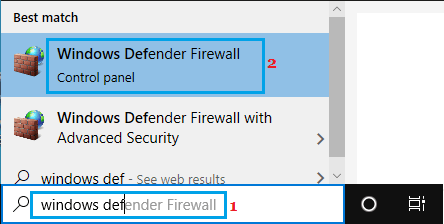
På neste skjerm klikker du på alternativet Tillat en app eller funksjon gjennom Windows Defender-brannmur.
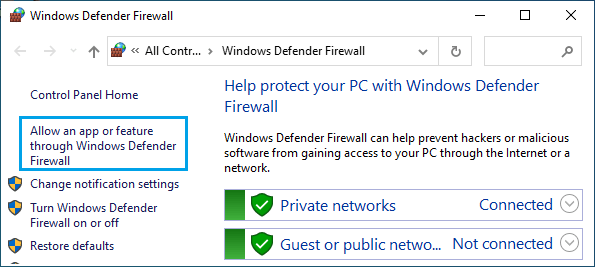
På den neste skjermen fjerner du merket for den lille boksen ved siden av appen eller programmet du vil blokkere i Windows-brannmuren.
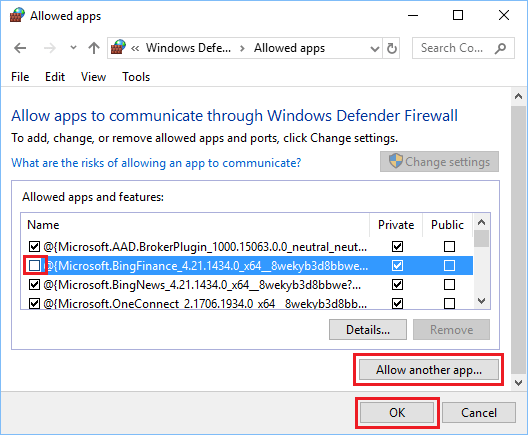
Hvis programmet eller appen du vil blokkere ikke er på listen, tillat en annen app… Klikk på knappen. På den neste skjermen velger du en app eller et program fra listen og klikker på Legg til-knappen.
Hvis programmet ikke er oppført, klikker du på Bla gjennom-knappen og velger programmet fra plasseringen på datamaskinen.
2. Blokker apper/programmer i Windows-brannmuren ved hjelp av Innstillinger
Gå til Innstillinger > Oppdatering og sikkerhet og velg Windows-sikkerhet i venstre rute. Rull ned i den høyre ruten og klikk på alternativet Brannmur og nettverksbeskyttelse.
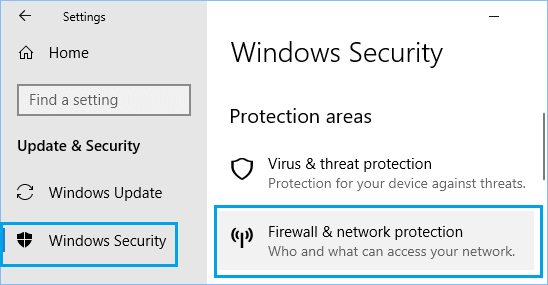
På neste skjerm, bla ned og klikk på Tillat en app via brannmurlenken.
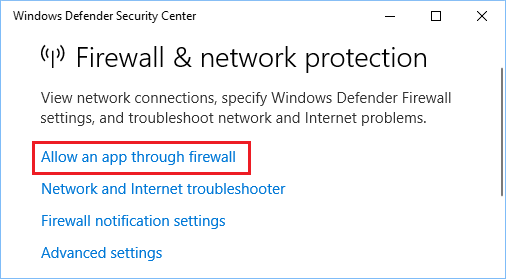
På den neste skjermen fjerner du merket for den lille boksen ved siden av appene/programmene du vil blokkere på datamaskinen.
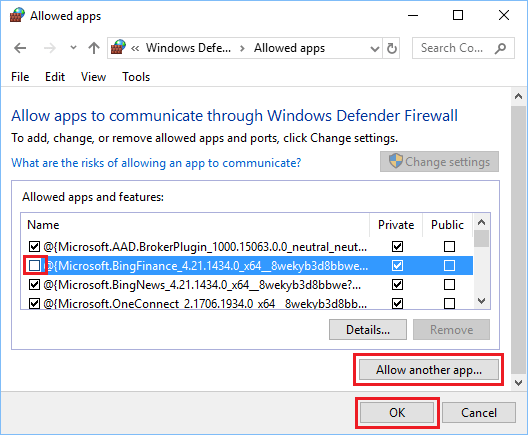
Merk: Hvis du ikke er logget på en administratorkonto, må du klikke på knappen Endre innstillinger og skrive inn administratorpassordet ditt.
3. Lag en brannmurregel for å blokkere en app eller et program i Windows-brannmuren
Du kan også lage brannmurregler for permanent å blokkere apper og programmer på Windows 10/11-datamaskiner.
Skriv inn Windows Defender i søkefeltet og klikk på Windows Defender-brannmur i søkeresultatene.
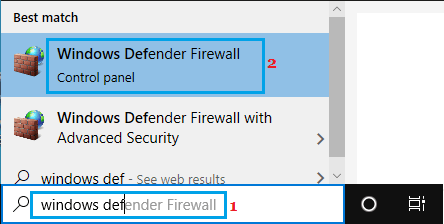
På neste skjerm klikker du på Avanserte innstillinger.
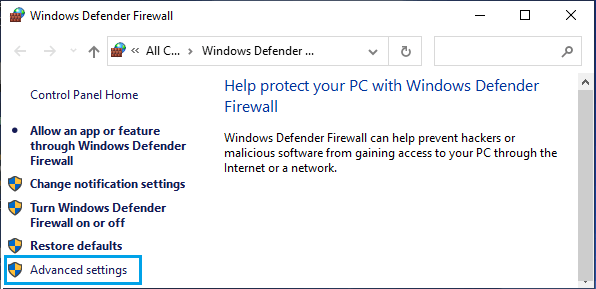
I neste skjermbilde velger du utgående regler i venstre kolonne og klikker på Ny regel i høyre kolonne.
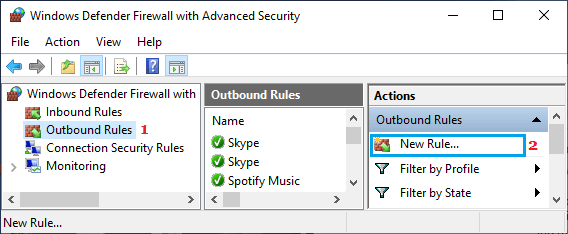
På skjermbildet Veiviser for ny utgående regel velger du bane til dette programelementet og klikker på Bla gjennom.
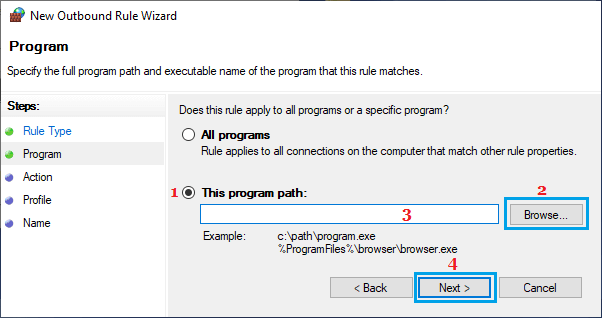
På neste skjerm, naviger til appen/programmet du vil blokkere, kopier og lim inn banen i boksen Sti til dette programmet og klikk Neste.
Følg instruksjonene på skjermen for å angi et navn for den nye brannmurregelen, og klikk på Fullfør-knappen for å lagre den nye brannmurregelen for å blokkere programmet i Windows-brannmuren.
Ovenfor har vi sett hvordan du blokkerer en app eller et program i Windows-brannmuren. Vi håper denne informasjonen har hjulpet deg med å finne det du trenger.













